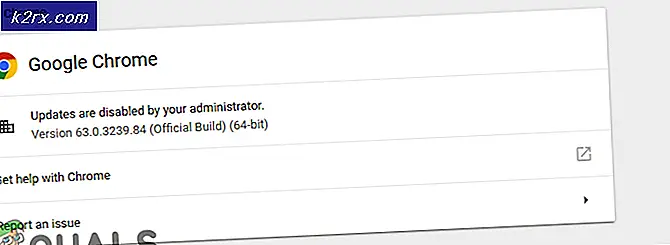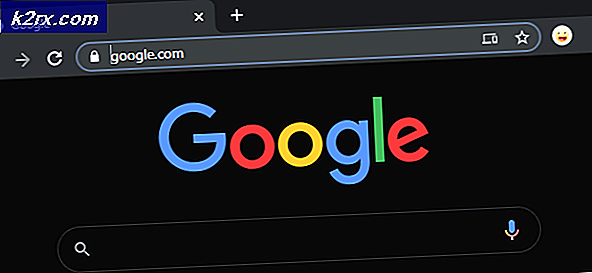Slik deaktiverer du oppstart av Logitech Download Assistant
Logitech Download Assistant er en programvare designet av Logitech som brukes til å oppdage de nye oppdateringene ved oppstart av Windows. Dette hjelper deg med å laste ned og installere de nye oppdateringene for tastaturene og musene dine automatisk. Imidlertid er dette dukker opp ved hver oppstart irriterende for flere brukere. Avinstallering og deaktivering av dette vil ikke endre noe på Logitech-enhetene dine, da dette bare er et verktøy for oppdateringene.
Hva er årsaken til at Logitech Download Assistant dukker opp ved oppstart?
Vi undersøkte dette problemet ved å se på forskjellige brukerrapporter og reparasjonsstrategier som ofte ble brukt for å løse problemet ved at brukere befant seg i en lignende situasjon. Det er flere grunner til at dette vinduet kan vises for brukeren innimellom:
For å forbli så effektiv som mulig, anbefaler vi deg å følge metodene i den rekkefølgen de presenteres. En av dem vil hjelpe deg med å løse problemet i ditt spesielle scenario.
Metode 1: Deaktivering av Logitech Download Assistant i oppstart
Dette er den enkleste metoden for å forhindre at Logitech Download Assistant åpnes ved hver systemoppstart. Noen ganger får applikasjonen oppstartsalternativet som standard uten å gi deg beskjed. Oppstartsfanen i Oppgavebehandling viser deg alle programmene som er oppført for oppstart av datamaskinen. Du kan deaktivere LDA-applikasjonen for oppstart fra Oppgavebehandling ved å følge trinnene nedenfor.
- Hold Windows-nøkkel og Trykk på R å åpne Løpe, skriv nå “taskmgr”I tekstboksen og klikk OK å åpne Oppgavebehandling
- Velg Oppstartsfanen og finn “Logitech Download Assistant“, høyreklikk på den og velg Deaktiver
- Start på nytt og sjekk om LDA fortsatt dukker opp ved oppstart eller ikke.
Metode 2: Deaktivering av Logitech Download Assistant i Innstillinger
Noen berørte brukere har klart å løse problemet ved å slå av varslene for Logitech Download Assistant i Windows-innstillinger. Du kan sjekke “Varsler og handlinger”I innstillingene for LDA, hvis assistenten er tilgjengelig der, vil avbryting av varslene slutte å vise dette vinduet for brukeren.
- Holde Windows-nøkkel og Trykk på I for å åpne Innstillinger, og klikk deretter på “System”
- Nå åpen Varsler og handlinger og bla ned for å sjekke Logitech i listen
- Hvis den er oppført, kan du bytteAv varslene
- Nå kan du sjekke om Logitech Download Assistant fremdeles vises eller ikke.
Hvis dette alternativet ikke er tilgjengelig i innstillingene dine, er neste metode en permanent løsning for å vises assistentvinduet.
Metode 3: Sletting av LogiLDA.dll-filen i System32
I denne metoden vil vi slette LogiLDA.dll i System32-mappen for å bli kvitt LDA-vinduet som vises ved oppstart. Brukere rapporterte også at det ikke var noen forskjell å slette denne filen eller at det ikke skapte noen konflikt med Logitech-modulen. Ulempen er at du må oppdatere Logitech-produktet ditt manuelt i fremtiden. Den automatiske oppdateringsfunksjonen fungerer ikke.
- Åpne din Filutforsker ved å trykke Windows + E. nøklene
- Finn nåLogiLDA.dll i følgende katalog:
C: \ Windows \ System32
- Høyreklikk på LogiLDA.dll fil og klikk Slett
- Start systemet på nytt, og LDA-vinduet vises ikke lenger.